

HTML - en introduktion
Senast uppdaterad: den 5 Maj 1997
Bo Svensson
Detta dokument är fritt att göra vad Du vill med och jag frånsäger mig härmed alla upphovsrättsliga
rättigheter. Informationen i dokumentet är hämtad från olika fria källor på internet och jag tror att
informationen är korrekt även om jag inte kan garantera detta. Tycker Du att Du haft användning för
dokumentet? Skicka mig ett EMAIL och uppmuntra mig så kanske jag orkar fortsätta att hålla
dokumentet uppdaterat. Har Du hittat något som är felaktigt eller något som saknas? Skicka mig ett
mail.
bo.svensson@abc.se
HTML Writer Mycket bra HTML redigeringsprogram. Fri.
Mag's Big List of HTML Editors
World Wide Web Consortium Generell information.
HTML Nybörjarguide Maxidata
 Om du har Microsoft's Internet explorer 2.0 så kan Du ta en titt på denna sida för att få en uppfattning
om vad som kan göras.
Om du har Microsoft's Internet explorer 2.0 så kan Du ta en titt på denna sida för att få en uppfattning
om vad som kan göras.
HTML dokument är rena textfiler och kan därför skapas med en vanlig text editor eller vilken ordbehandlare som helst som kan spara filer som ren ASCII eller text.
Även om användandet av vanliga ordbehandlare är det vanligaste sättet att skapa HTML sidor så finns också ett antal fristående verktyg som kan göra detsamma. Några som kan nämnas är HotMetal, HTML Edit, HTML Assistant etc.
Det dokument man arbetar på kan man studera med hjälp av en WWW klientprogramvara typ mosaic eller Netscape. I Mosaic använder man bara kommandot Open Local och anger den fil man arbetar med. I Netscape använder man på samma sätt Open file. Microsofts Internet Explorer använder man Open... för att sedan använda Open file...
Arbetssättet innebär nästan alltid att man först editerar sin sida. Öppna den i sin WWW-klient ser saker som man inte är nöjd med. Editerar lite till och återigen tittar på den i klienten tills man är helt nöjd. Det minsta möjliga HTML dokumentet
Nedan visas ett dokument som utgör det minimala HTML dokumentet
<TITLE>Ett enkelt HTML exempel</TITLE>
<H1>Detta är en nivå ett rubrik</H1>
Välkommen till HTML världen. Detta är ett stycke.<p>
Detta är ännu ett stycke.<p>
Detta är en rad<br>
Detta är ännu en rad.<br>
Denna kod visas som:
Välkommen till HTML världen. Detta är ett stycke.
Detta är ännu ett stycke.
Detta är en rad
Detta är ännu en rad.
HTML använder använder speciella markeringar för att tala om för en WWW klient hur texten skall visas. I det ovanstående exempel används:
HTML formatmarkeringar består av ett "mindre än"-tecken följt av formatmarkeringens namn och ett "större än"-tecken. De flesta formatmarkeringarna används i par såsom &ktH1> och </H1> där den första förekomsten anger var det aktuella formatet skall användas ifrån och den sista anger slutpositionen.
För vissa formatmarkeringar finns av naturliga skäl ingen parbildning. Detta gäller t.ex. <p> och <br> eftersom detta inte skulle ha någon vettig betydelse.
Notera att även om formatmarkeringarna i detta dokument skrivs med versaler så är detta inte ett krav. <TITLE> kan lika väl skrivas <title> eller <Title>.
Alla formatmarkeringar kanske inte stöds av en speciell WWW-klientprogramvara. Detta är dock inge
problem eftersom den bara bortser från formateringskommandon som den inte förstår.
Varje HTML dokument skall ha en title. En title anges normalt separat från ett dokument och används ofta för att identifiera dokumentet i andra sammanhang t.ex. WAIS sökningar. Försök därför att ge dina dokument en titel som beskriver dokumentets innehåll. I många klientprogramvaror visas dokumentets title som det aktiva fönstrets rubrik. Detta gäller både Mosaic och Netscape och de flesta andra andra läsarna.
Sex nivåer av rubriker finns definierade för ett HTML dokument från 1 tom 6 där 1 är den mest betydelsefulla. Den första rubriken i varje dokument skall ha en <H1> rubrik. Rubriker anges alltid på formen
<Hy>Detta är en rubrik </Hy >
där y är ett tal mellan 1 och 6 och anger rubriknivå.
I många dokument brukar den första rubriken vara densamma som dokumentets titel. För dokument som består av flera delar representerar rubriken kapitelrubriken i en bok samt titel representerar bokens namn.
så här ser de olika rubrikerna ut hos din klientprogramvara
.
Olikt situationen hos de flesta ordbehandlare som finns på marknaden så är inte vagnretur (radbyte) av betydelse i HTML. En vagnretur kan finnas var som helst i ditt dokument utan att få effekt.
Detsamma gäller också för mellanslag (blanktecken). Många mellanslag i följd läses som ett enda. Här finns dock ett par undantag. Mellanslag som följer <P> eller <Hy> ignoreras.
I vårt första HTML exempel finns två rader med utseendet
Välkommen till HTML världen.
Detta är ett stycke.<P>
Vid första anblicken skulle man kunna tro att dessa båda rader också skulle presenteras på två skilda rader i WWW-klienten. Så är dock inte fallet eftersom ett nytt stycke inte påbörjas förrän <P> påträffas. Det är alltså viktigt att använda <P> för att ange en position där ett nytt stycke skall starta. Detsamma gäller för <br> där man vill ha en ny rad.
Vårt exempel ovan skulle tolkas på samma sätt och resultatet bli detsamma om vi skrivit
<TITLE>Ett enkelt HTML exempel</TITLE><H1>Detta är en nivå ett rubrik</H1>Välkommen till HTML världen. Detta är ett stycke.<P>Detta är ännu ett stycke.<P> osv...
För att göra det enklare att läsa en HTML fil brukar man dock låta rubriker stå på egna rader samt man låter också stycken avskiljas med blanka rader. Notera dock att detta är en endast en konvention för att göra HTML dokumenten mer lättlästa för mänskliga ögon och har inget att göra med hur dokumentet tolkas av WWW-klienten.
Hos NCSA Mosaic och NetScape hanterar <p> genom att starta ett nytt stycke och sätta in en ny tom rad. I en del klienter får <p> samma effekt som <br>.
Hos HTML+, en efterföljare till HTML som håller på att utvecklas, så får </P> också en användning. Funktionen blir i princip identisk med t.ex. <H1></H1>. Dvs ett stycke får följande utseende
<P>
Detta är ett stycke i HTML+.
</P>
Är hela detta stycke centrerat så klarar din klientprogramvara av kommando sekvensen.
Denna rad skall också vara centrerad.
Metoden går även att använda för att justera bilder.
Dock är </P> också frivillig att använda även i HTML+.
Den stora fördel man uppnår med denna förändring är att det blir möjligt att t.ex. centrera ett helt stycke
<P ALIGN=CENTER>
Detta är ett centrerat stycke. Det är HTML+, så det går inte att använda ännu.
</P>
Möjligheten att skapa länkar från ett dokument till andra dokument är antagligen HTML's största styrka. WWW-klienten markerar dessa regioner (vanligtvis med färg och understrykning) för att markera att detta är hypertext länkar (länkar eller hyper-länkar brukar också användas).
HTML har ett enda hypertext formateringskommando nämligen <A>. 'A' står på engelska för Anchor
För att lägga in en hypertext länk i ditt HTML dokument gör Du på följande sätt.
Ett exempel
<A HREF="index.html">Till min hemsida</A>
I ovanstående exempel så presenteras "Till min hemsida" upplyst i WWW-klienten och om användaren klickar på denna text (prova!) så laddas ett nytt dokument in. I detta fall ett dokument som befinner sig i samma bibliotek som huvuddokumentet och som heter index.html. Naturligtvis kan Du specificera länkar till dokument i andra bibliotek genom att ange sökvägen till dokumentet.
En länk till ett dokument resultat.html som finns i underbiblioteket class på din maskin skulle anges som
<A HREF="class/resultat.html">Resultat</A>
Observera dock att "/" används för att separera bibliotek istället för "\" som i MS-DOS.
Genomgående kan noteras att UNIX stil för vägbeskrivningar används.
De ovanstående länkarna kallas relativa länkar. Om Du vill kan Du också använda absoluta länkar.
Generellt gäller att man skall använda relativa länkar hellre än absoluta. Detta framförallt därför att
Ibland måste man dock använda en absolut länk till ett annat dokument. Detta gäller framförallt när dokumenten inte har någon egentlig relation till varandra.
Ibland ser man referenser på formen
<A HREF="http://www.abc.se/~personlig">Min hemsida</A>
"~" är här en förkortning för vägen till ett "hembibliotek".
WWW använder Uniform Resource Locators (URL's) för att ange var en fil finns på en värdmaskin (server). URL'er inkluderar information om den typ av resurs som man relaterar till (t.ex. gopher, WAIS, ftp), värddatorns adress och filens position i biblioteksstrukturen hos värddatorn.
En URL anges på formen
scheme://host.domain[:port]/path/filename
där scheme är en av
file
och anger en fil på det lokala systemet eller en fil på en FTP server.
http
en fil på en WWW-server.
gopher
en fil på en Gopher server
WAIS
en fil på en WAIS server
news
en Usenet nyhetsgrupp.
telnet
en koppling till en telnet baserad tjänst.
Portnumret kan normalt utelämnas om inte annat anges.
Ett exempel på en fullständig länk till ett dokument på en annan WWW-server har alltså följande utseende
<A HREF = "http://www.sunet.se/General/Internet/WWW/dok.html"> HTML</A>
vilket gör att texten "HTML" länkas till detta dokument på den aktuella värddatorn.
Länkar kan också användas för att förflytta sig mellan olika delar av ett dokument. Detta gör man genom att ge den aktuella sektionen i dokumentet ett namn på följande sätt
Here's <A NAME = "Intressant">valfri text</a>
Vill Du skapa en hypertext länk till denna del i det aktuella dokumentet anger Du den på följande form
<A HREF = "document.html#Intressant">link</A>
och om man klickar på "link" så förs man direkt till dokument.html och det aktuella avsnittet i detta dokument visas. #-tecknet används alltså för att specificera en speciell sektion i det aktuella dokumentet.
Länkar till olika delar av det nuvarande dokumentet
Tekniken är densamma som i exemplet ovan förutom att filnamnet utelämnas. Om man vill göra en länk i det aktuella dokumentet enligt ovan kan man alltså ange
<A HREF = "#Intressant">Intressant länk</A>
och sätter
<A NAME = "Intressant">some text</a>
på det ställe i dokumentet dit man vill att ett klick på länken skall föra läsaren.
Du kan klicka på denna länk för att gå till början av dokumentet.
De format markeringar som angets ovan är tillräckliga för de flesta fall men HTML har formaterings kommandon för flera typer av listor, förformaterade sektioner, utökade citat, teckenformatering och mycket annat.
När ett HTML-dokument börjar bli komplext kan det vara värdefullt att förtydliga med kommentarer:
<!-- detta är en kommentar - och syns inte i www-browsern -->
Kommentaren börjar med <!-- och avslutas med -->. Kommentarer får inte nästlas (kommentar i kommentar).
HTML stödjer onumrerade, numrerade och definitions listor.
En onumrerad lista skapar Du på följande sätt
Exempel
en lista med tre element
<UL>
<LI> äpplen
<LI> bananer
<LI> apelsiner
</UL>
I WWW-klienten får detta utseendet:
Varje listelement kan bestå av flera rader. Separera dem bara med <P>.
Numrerade listor eller sorterade listor använder <OL> istället för <UL> för övrigt är handhavandet identiskt med onumrerade listor enligt ovan.
exempel
<OL>
<LI> äpplen
<LI> bananer
<LI> apelsiner
</OL>
I WWW-klienten får detta utseendet:
Dessa beskrivs bäst genom ett exempel
<DL>
<DT> NCSA
<DD> NCSA, the National Center for Supercomputing Applications,
is located on the campus of the University of Illinois
at Urbana-Champaign. NCSA is one of the participants in the
National MetaCenter for Computational Science and Engineering.
<DT> Cornell Theory Center
<DD> CTC is located on the campus of Cornell University in Ithaca,
New York. CTC is another participant in the National MetaCenter
for Computational Science and Engineering.
</DL>
Hos WWW-klienten visas detta som:
<DT> och <DD> element kan bestå av flera stycken, listor eller annan definitions information.
Listor kan placeras inuti andra listor i hur många nivåer som helst även om detta rent praktiskt lämpar sig i som mest tre nivåer. Du kan också ha ett antal stycken som var och ett innehåller en nästlad lista som en lista.
Ett exempel på en nästlad lista.
<UL>
<LI> A few New England states:
<UL>
<LI> Vermont
<LI> New Hampshire
</UL>
<LI> One Midwestern state:
<UL>
<LI> Michigan
</UL>
</UL>
den visas hos WWW-klienten som
Använd <PRE> som står för "preformatted" för att behålla texten i en fixerad typsnitts bredd och låta mellanslag, ny rad, tabbar ha betydelse. Dvs flera mellanslag efter varandra visas, radbyten sker på samma ställen som i HTML filen. Detta är t.ex användbart för olika typer av listningar av typ källkod.
Följande exempel
<PRE>
#!/bin/csh
cd $SCR
cfs get mysrc.f:mycfsdir/mysrc.f
cfs get myinfile:mycfsdir/myinfile
fc -02 -o mya.out mysrc.f
mya.out
cfs save myoutfile:mycfsdir/myoutfile
rm *
</PRE>
visas som
#!/bin/csh
cd $SCR
cfs get mysrc.f:mycfsdir/mysrc.f
cfs get myinfile:mycfsdir/myinfile
fc -02 -o mya.out mysrc.f
mya.out
cfs save myoutfile:mycfsdir/myoutfile
rm *
Hyperlänkar kan anges inuti ett <PRE> avsnitt men Du bör undvika att använda andra HTML formateringskommandon.
Notera att eftersom <, > och & har speciell betydelse i HTML så måste man ange koder när man vill använda sig av dessa tecken. Använd nedanstående koder.
< = <
> = >
& = &
® = ®
© = ©
Några andra "specialtecken" som är bra att kunna skriva är:
å = å (Å = Å)
ä = ä
ö = ö
= (No-break space)
" = "
Använd <BLOCKQUOTE> för att markera ett avsnitt på skärmen. Många WWW-klienter flyttar in blocket för att separera det från omgivande text.
ett exempel:
<BLOCKQUOTE>
I still have a dream. It is a dream deeply rooted in the
American dream. <P>
I have a dream that one day this nation will rise up and
live out the true meaning of its creed. We hold these truths
to be self-evident that all men are created equal. <P>
</BLOCKQUOTE>
visas som
I still have a dream. It is a dream deeply rooted in the American dream.
I have a dream that one day this nation will rise up and live out the true meaning of its creed. We hold these truths to be self-evident that all men are created equal.
<ADDRESS> används i huvudsak för att ange författaren till ett dokument och brukar också innehålla information om hur författaren kan kontaktas (t.ex. en Email-adress). Oftast anges denna information sist i filen.
Det är möjligt att formatera enskilda ord och meningar med specifika stilar. Två typer av formateringskommandon används. Logiska och fysiska.
Logiska formateringskommandon formaterar text i hänseende på dess innehåll och fysiska formateringar endast med hänsyn till dess utseende.
Använd logisk formatering om möjligt!
Logisk formatering ger en enhetlighet bland dokument producerade av olika personer.
<DFN>
För ett ord som definieras. Typiskt visas det i kursiv stil.
Hos din klient ser det ut så här.
<EM>
något man vill ge uttryck för. Typiskt visas det som kursiv stil.
Hos din klient ser det ut så här.
<CITE>
för titlar på böcker filmer etc. Typiskt visas det som kursiv stil.
Hos din klient ser det ut så här.
<CODE>
för kodfragment. Visas normalt i en font med fast teckenbredd.
Hos din klient ser det ut så här.
<KBD>
för tangentbordsinmatning. Visas normalt i fet stil med fast teckenbredd.
Hos din klient ser det ut så här.
<SAMP>
för statusmeddelanden från datorer. Visas normalt i en font med fast teckenbredd.
Hos din klient ser det ut så här.
<STRONG>
något man vill ge starkt uttryck för. Visas normalt i fet stil.
Hos din klient ser det ut så här.
<VAR>
för metauttryck där läsaren skall ersätta uttrycket med en speciell mening. Visas normalt som kursiv stil.
Hos din klient ser det ut så här.
<B>
Fet text
Hos din klient ser det ut så här.
<I>
Kursiv text
Hos din klient ser det ut så här.
<TT>
Skrivmaskinstext, dvs. fast teckenbredd.
Hos din klient ser det ut så här.
För att ange en teckenformatering
<BR> tvingar fram ett radbyte utan extra mellanslag mellan rader som <P> ger hos de flesta WWW-klienter en extra blank rad för att mer tydligt framhäva det nya stycket.
En användning av <BR> kan t.ex. vara för att formatera adresser.
Firman AB<BR>
Firmavägen 123<BR>
123 45 KÖPINGEN<BR>
<HR> används för att producera horisontella linjer med samma bredd som WWW-klientens fönster.
Så här ser det ut hos din klient
De flesta WWW-klienter kan visa bilder i direkt anslutning till text. Två format hanteras XBM (X Bitmap) och GIF formatet. Varje bild tar tid att hantera och slöar ned visningen av dokumentet så generellt gäller att man inte skall använda allt för många bilder eller allt för stora bilder.
För att lägga in en bild använder man
<IMG SRC=image_URL>
där image_URL är URL'en för bild filen. För GIF-filer skall image_URL avslutas med .gif och för X Bitmap med .xbm
Normalt läggs bilden med dess nedre kant på samma linje som den text den ingår i. Genom att t.ex. ange ALIGN=TOP kan man få den övre delen av bilden att ligga i textplanet.
Formen för detta är
<IMG ALIGN=top SRC=image_URL>
ALIGN=MIDDLE justerar texten med mitten av bilden.
ALIGN=BOTTOM justerar texten med underdelen av bilden.
exempel
För denna bild  används ALIGN = BOTTOM
används ALIGN = BOTTOM
För denna bild  används ALING=TOP
används ALING=TOP
För denna bild  används ALIGN=MIDDLE
används ALIGN=MIDDLE
En del WWW-klienter klarar inte av att visa bilder, detta är t.ex. typiskt för varianter som körs på t.ex. VT-100 terminaler. ALT optionen ger då möjlighet att visa text istället för bilden. T.ex.
<IMG SRC = "UpArrow.gif" ALT = "Up">
där UpArrow.gif är en bild på en uppåtpil. Med de flesta WWW-klienter kommer läsaren att se denna grafiksymbol men hos en VT-100 klient, som lynx, visas endast texten "Up".
Du kanske vill ha en bild öppnad som ett eget dokument när en läsare aktiverar en länk genom att klicka på antingen ett ord eller en mindre kopia av bilden. Detta anses som en extern bild och hanteringen är användbar om Du inte vill förlänga tiden för inladdningen av huvuddokumentet.
För att lägga in en referens till en extern bild anger du
<A HREF = image_URL>länk</A>
använd samma format för länkar till externa ljud och animationer. Den enda skillnaden är filtillägget. Använd
Din klientprogramvara måste ha en läsare som klarar av det aktuella formatet för att kunna titta på den externa filen.
Utan att gå in i detalj på tabeller ska vi nämna några tabellkoder och se på ett exempel:
<TABLE definierar tabell
<TR inleder tabellrad
<TD inleder tabellkolumn
Ett exempel på en tabell:
Några från mest omsatta-listan
| Aktie | +/- | Köp | Sälj | Betalt |
| AGA A | -,5 | 102,5 | 103 | 102,5 |
| AGA B | -1 | 101 | 102 | 101,5 |
| Asea A | +5 | 705 | 707 | 706 |
| Asea B | +3 | 697 | 699 | 699 |
| Assidomän | +1 | 159 | 159,5 | 159 |
HTML-kodningen i början av denna tabell ser ut så här:
<p><FONT SIZE=5>Några från mest omsatta-listan</FONT><p>
<TABLE BORDER=1 CELLPADDING=1 CELLSPACING=2>
<TR VALIGN=BOTTOM ALIGN="CENTER"><TD>Aktie<br>
<TD>+/-
<TD>Köp
<TD>Sälj
<TD>Betalt
<TR ALIGN=LEFT><TD WIDTH="135">AGA A</TD><TD>-,5
<TD>102,5
<TD>103
<TD>102,5
.
.
.
</TABLE><p>
Några ytterligare kommandon finns tillgängliga men dessa får ingen egentlig formateringseffekt. Dvs användaren ser ingen skillnad om Du använder dem eller inte. Kommandona är <HEAD> ... </HEAD> and <BODY> ... </BODY>.
På vissa WWW-klienter kan användaren först se ett avsnitt som anges mellan <HEAD> .... </HEAD> för att, om det verkar intressant, hämta hem resten av dokumentet dvs även den del som finns mellan <BODY> ... </BODY>.
Användandet rekommenderas.
Referenser
Ordlista
WWW World Wide Web (eller Web, W3 osv).
WWW-Klient En läsare för HTML dokument.
SGML Standard Generalized Markup Language -- detta är en standard för beskrivning av formaterings språk.
DTD Document Type Definition -- detta är ett specifikt formateringsspråk, skrivet med användande av SGML.
HTML HyperText Markup Language -- HTML är ett SGML DTD. I praktiska termer, HTML är en samling stilar (indikerade med format koder) som definierar de olika komponenterna hos ett World Wide Web dokument
Koder och deras betydelse:
En titel för sidan, som anges i klientprogrammets rubrik kan anges med nedanstående
<TITLE>HTML sidan</TITLE>
Att lägga in en bild som utför något t.ex. som nedan hämtar hem ett program kan göras på följande sätt
<LI><A HREF="ftp://ftp.uoknor.edu/mirrors/networking/info-service/www/ncsa/html/Windows"> <IMG SRC="../ftp.gif" ALIGN="TOP" ALT="Retrieve Software"></A></LI> här hämtas filen hem när användaren klickar på bilden.
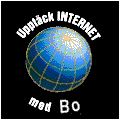
Senaste Uppdatering: 1996-09-22
Bo Svensson